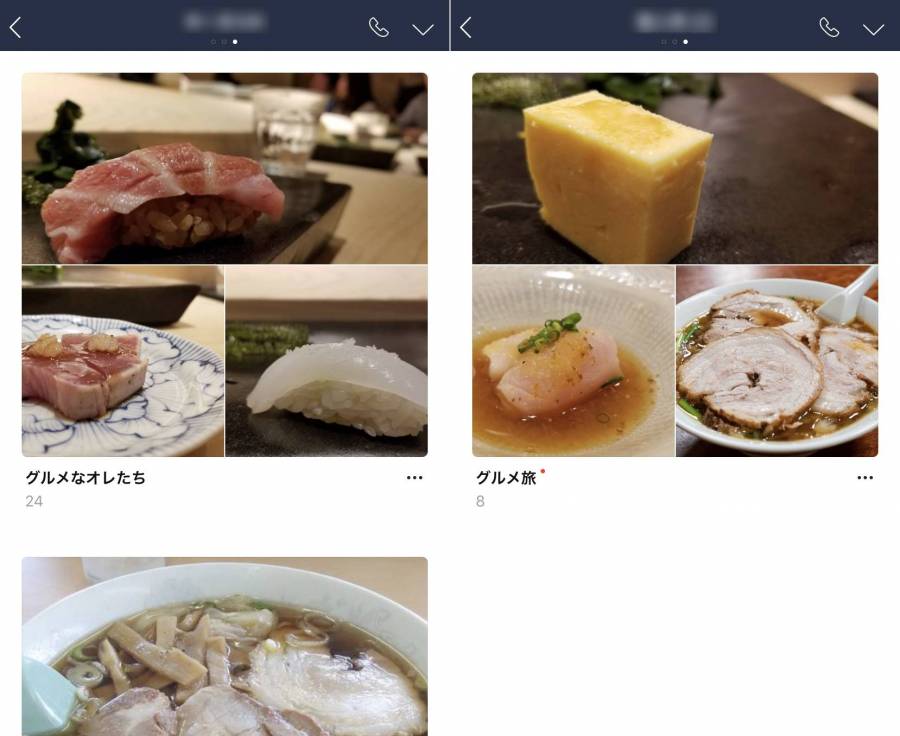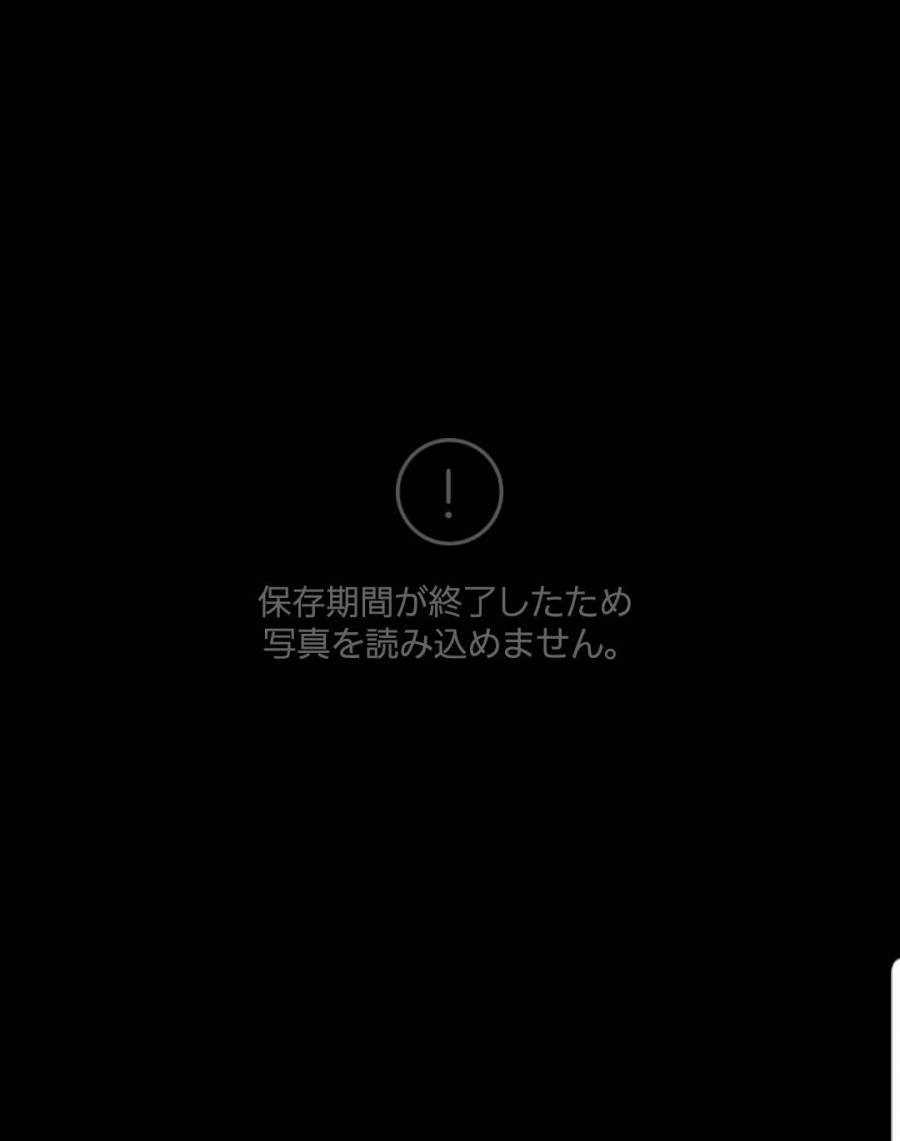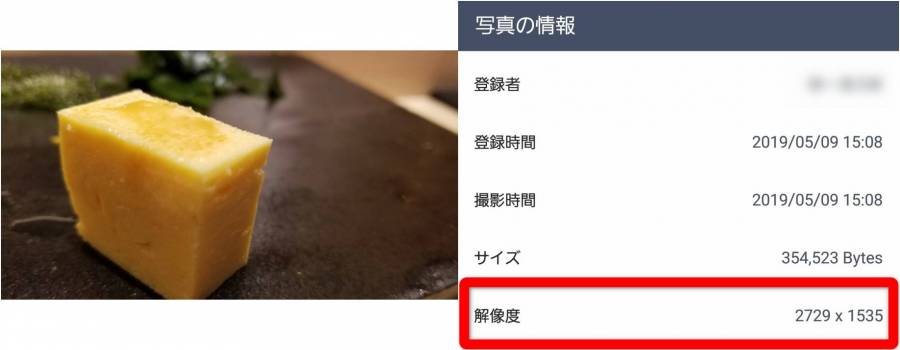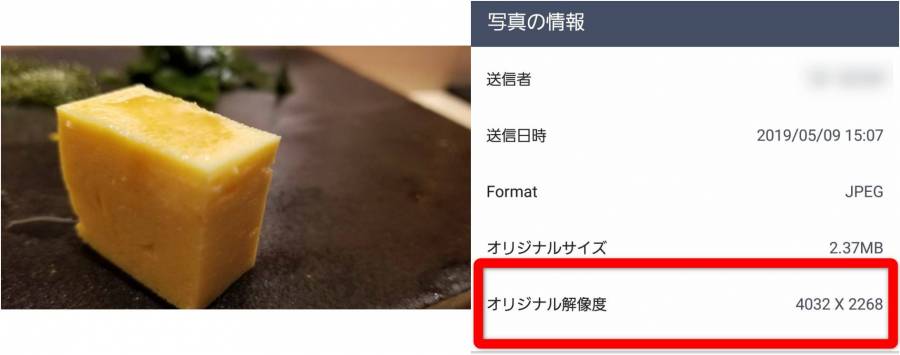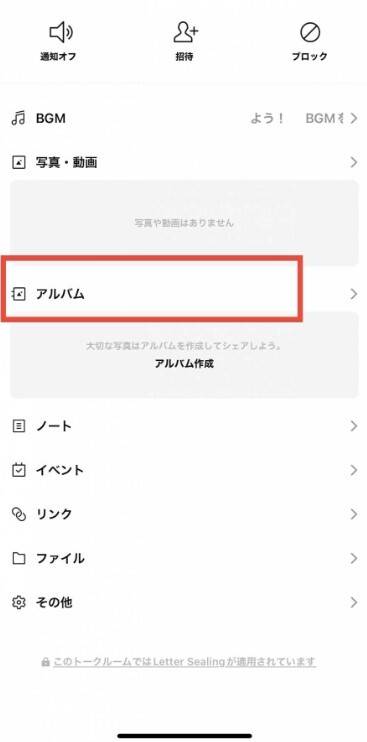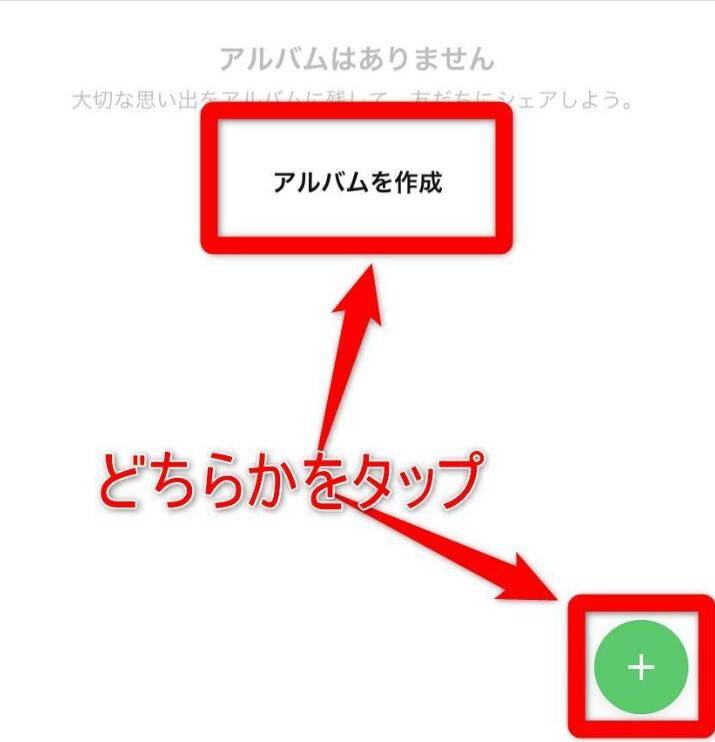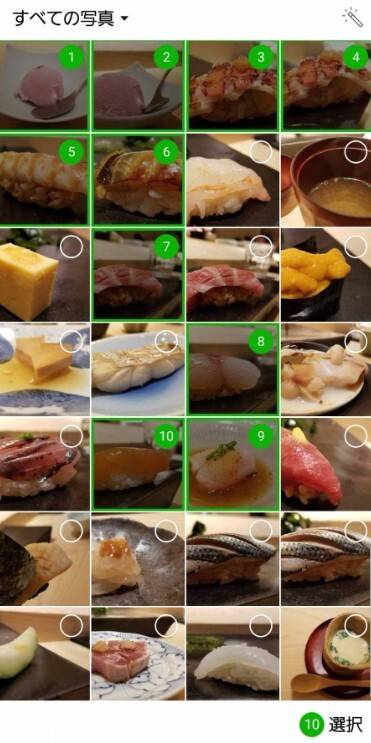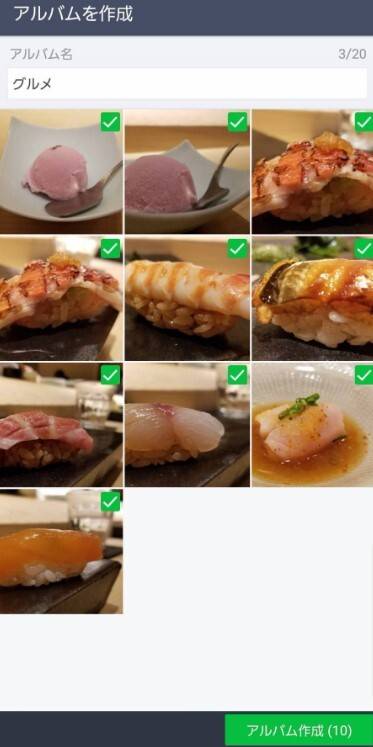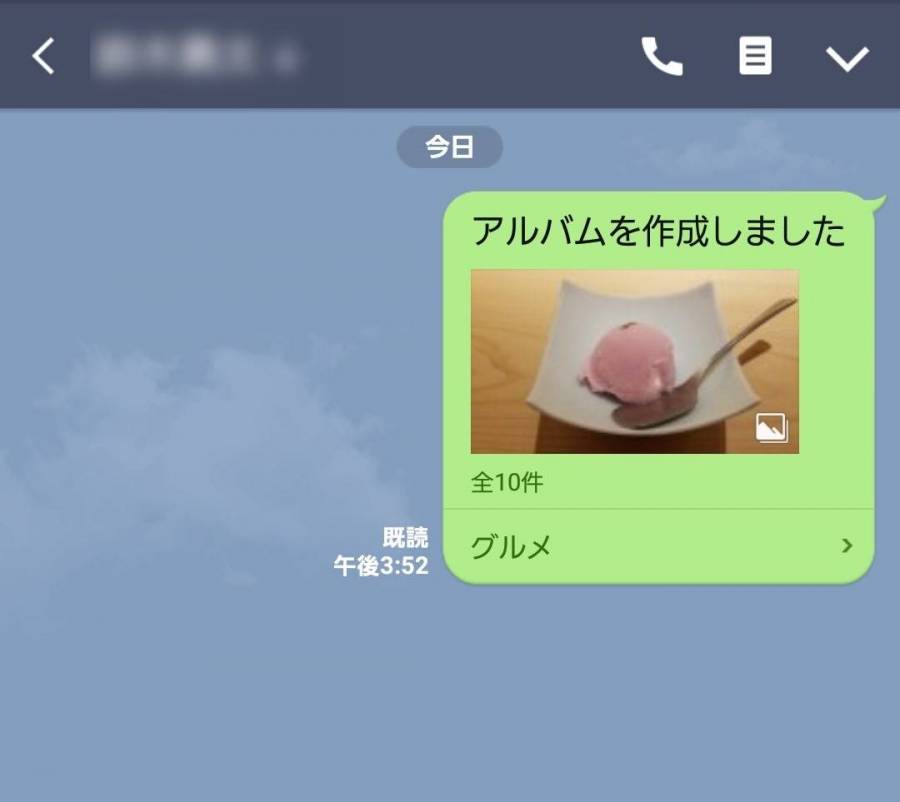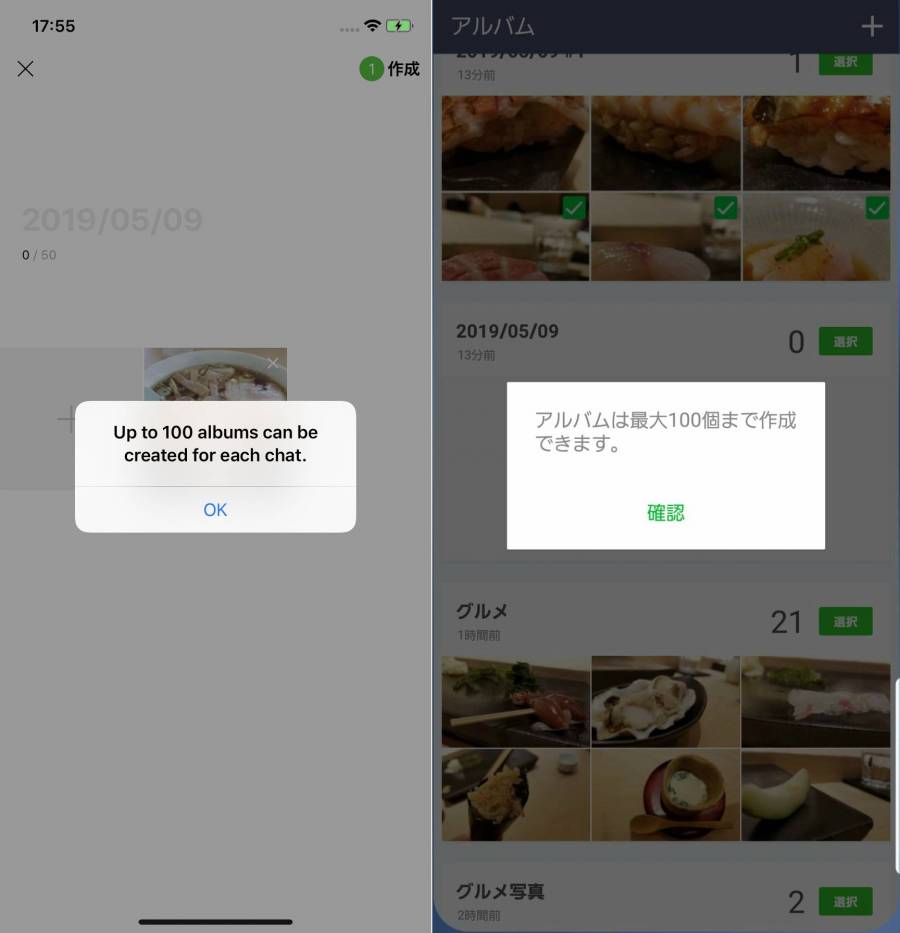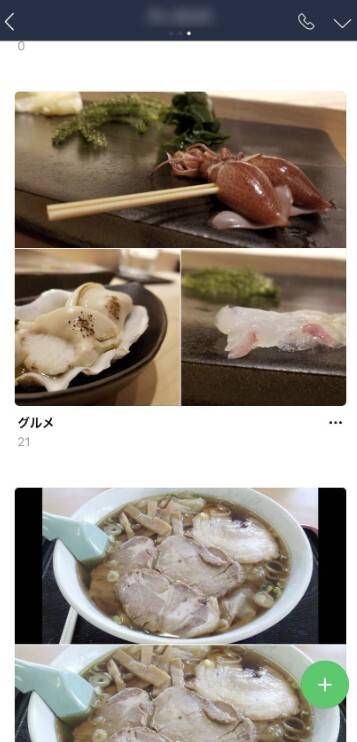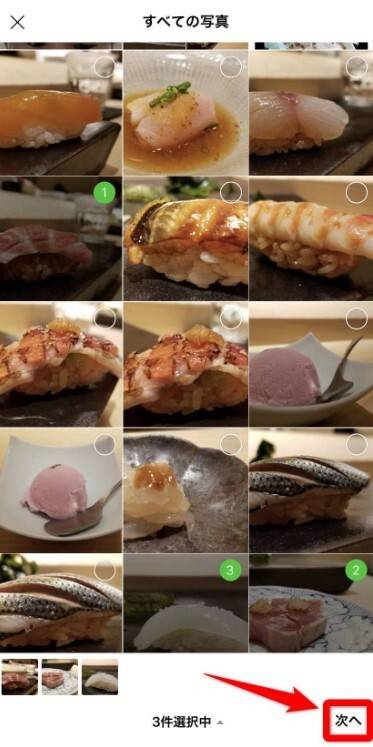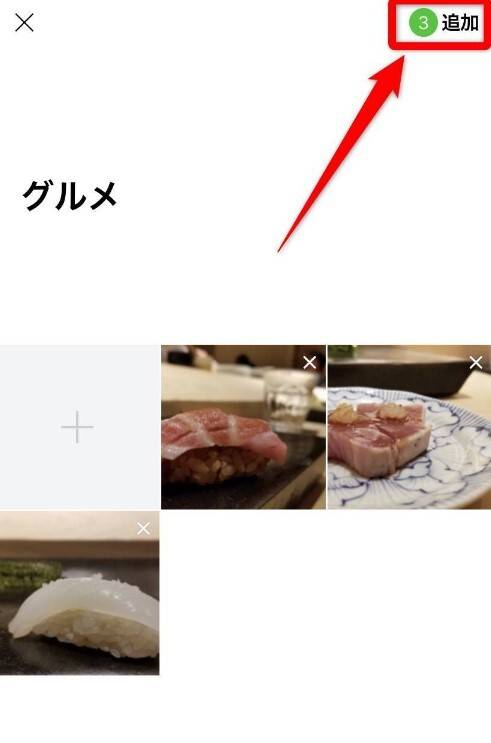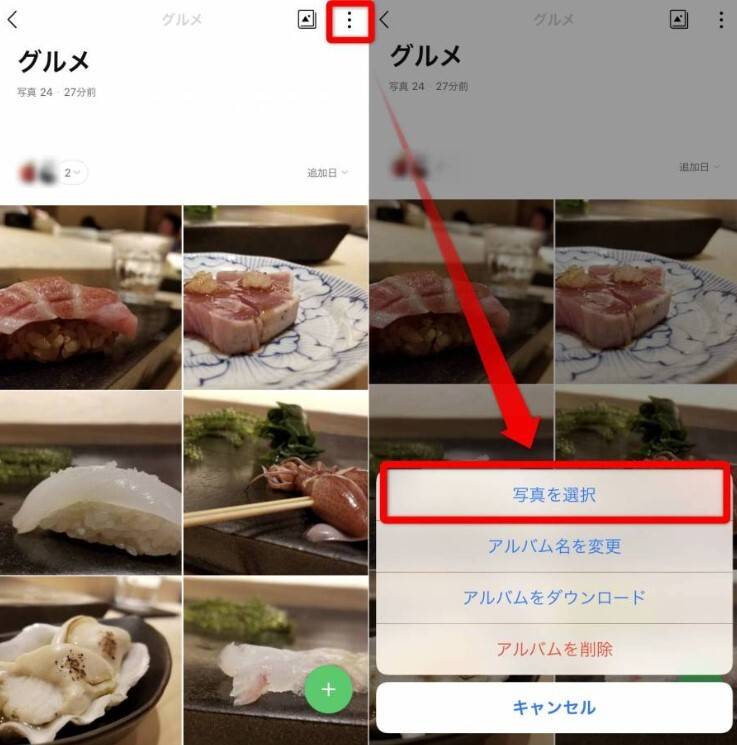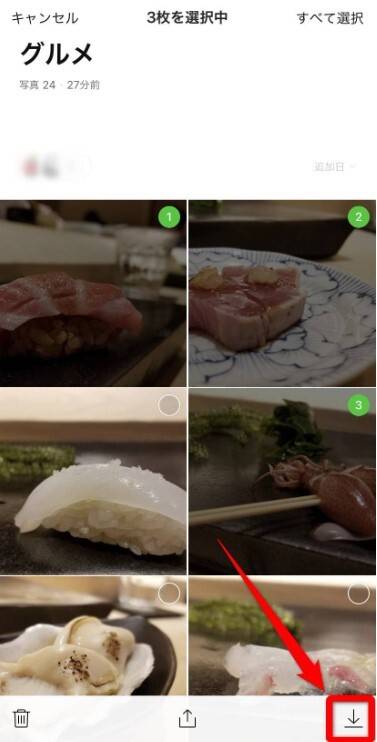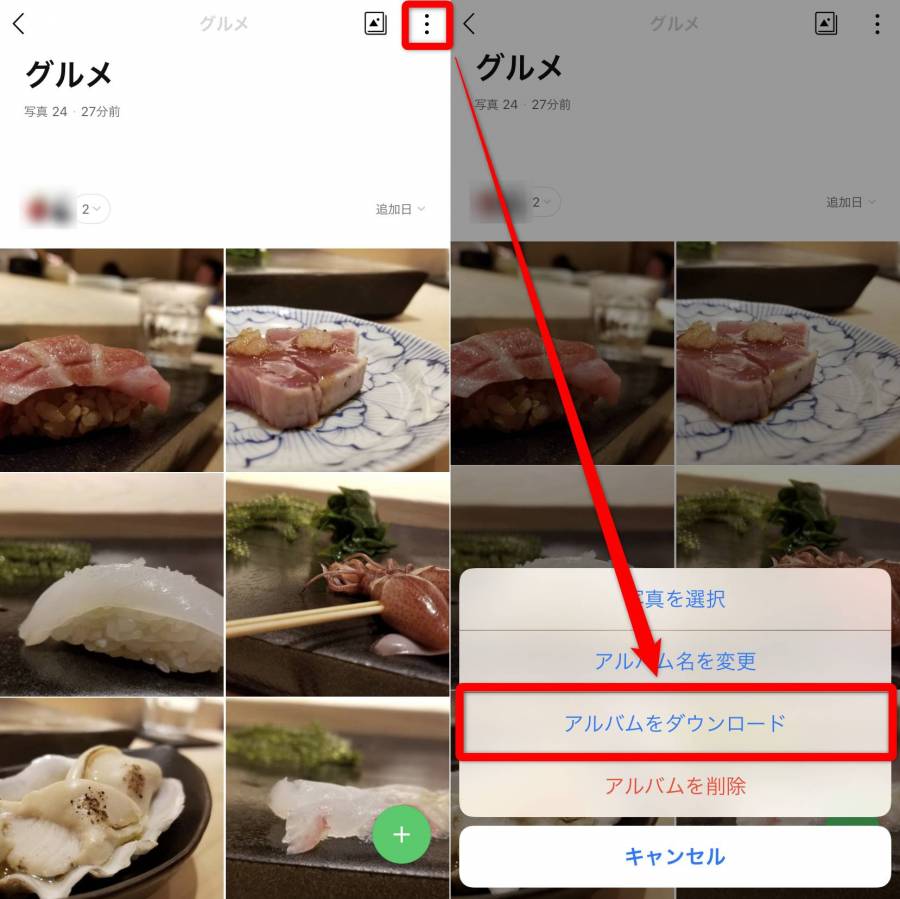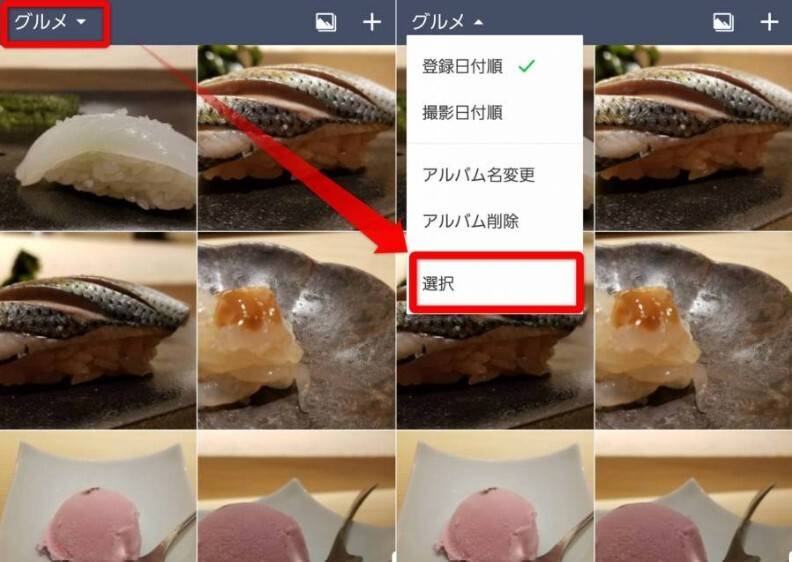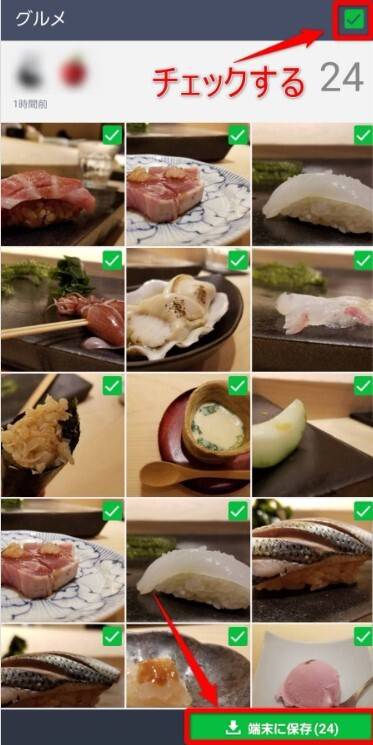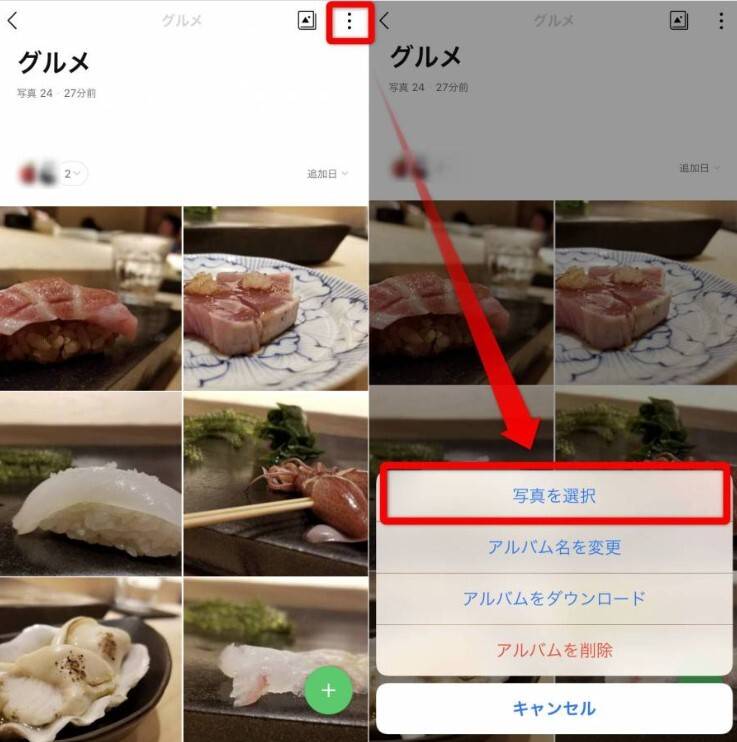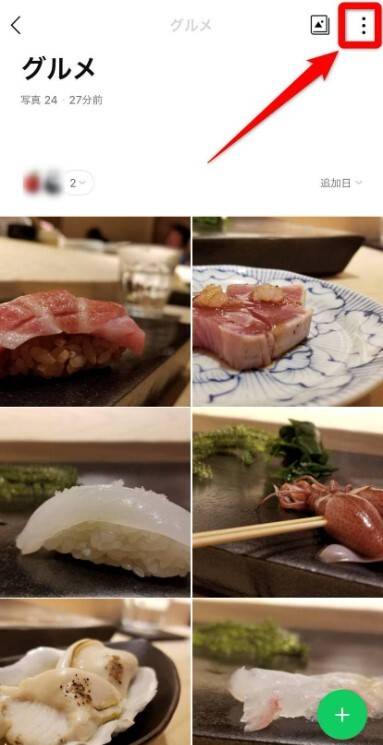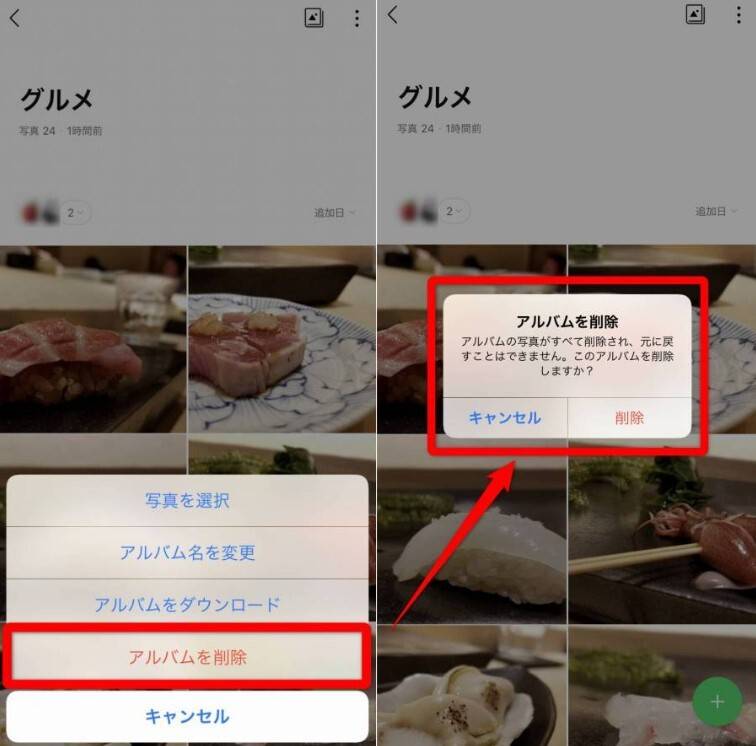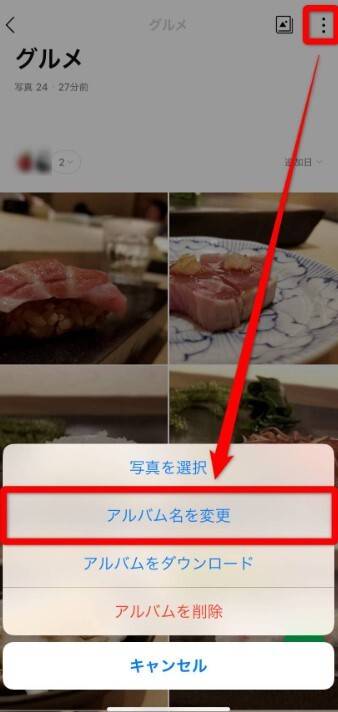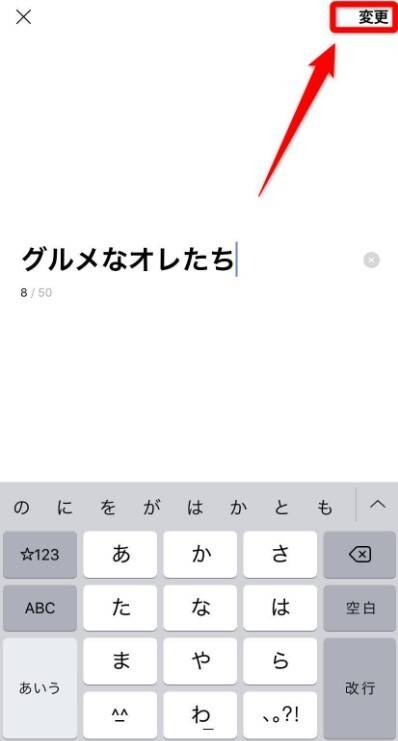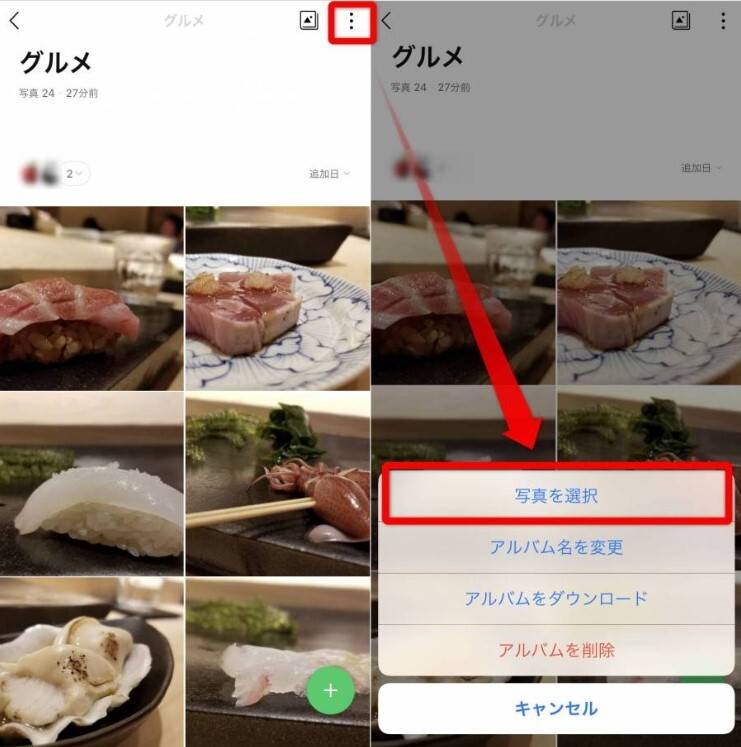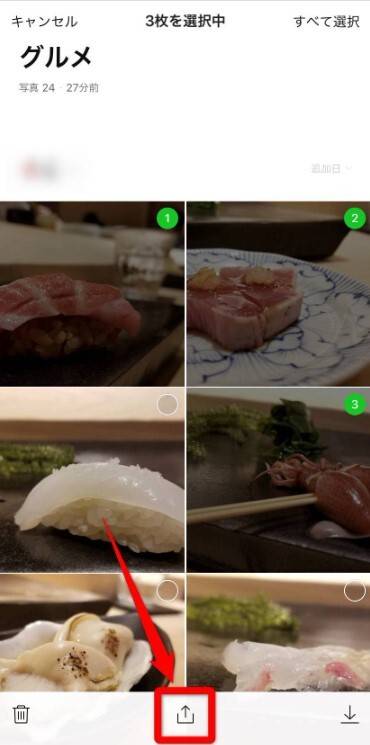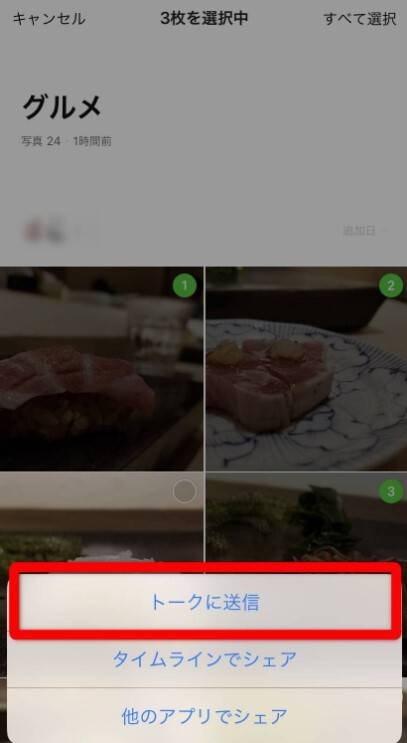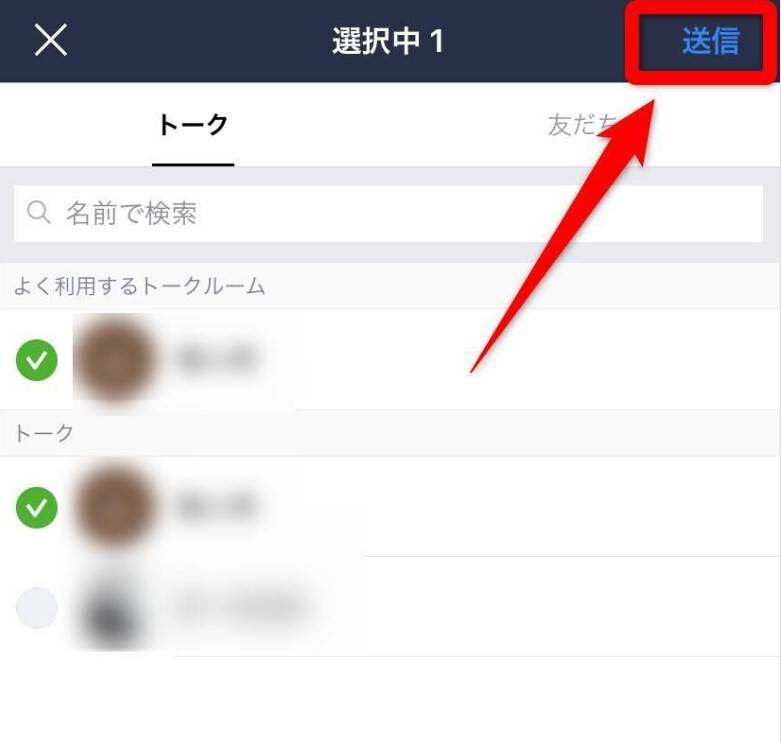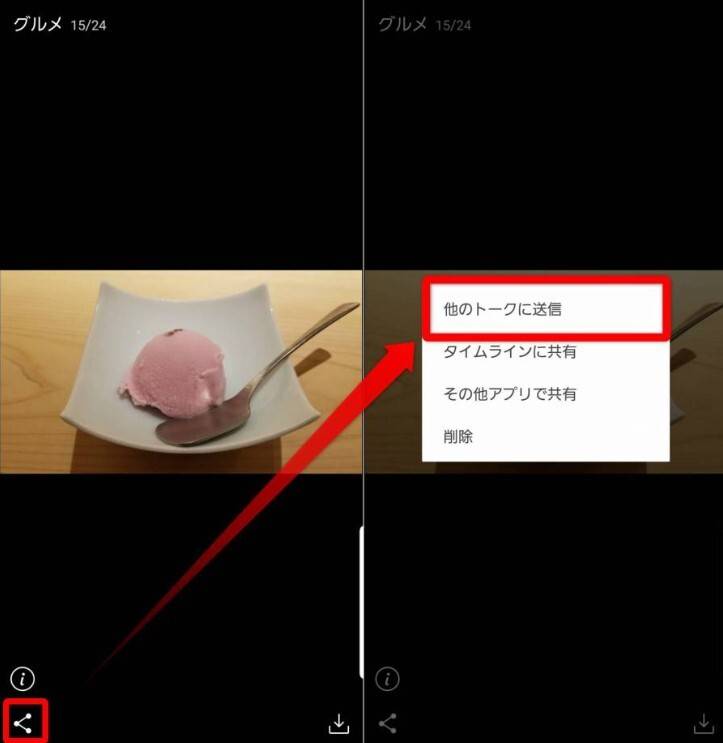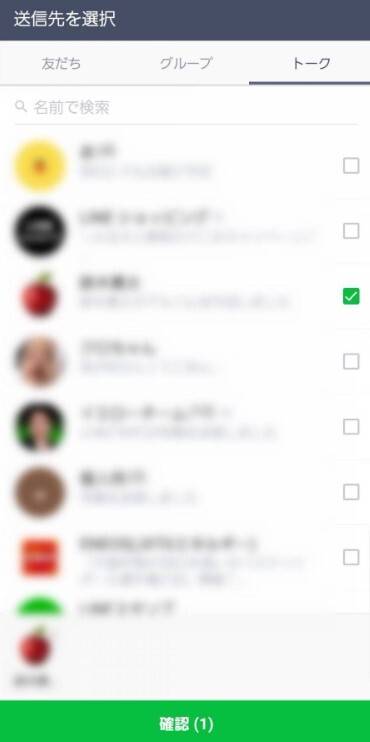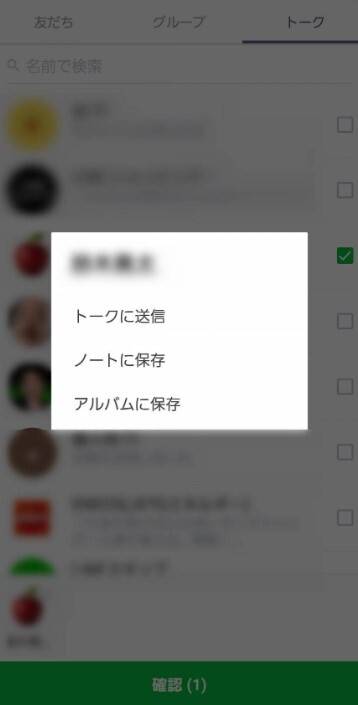「LINE」で写真を友だちや家族に共有したことがあると思います。しかし保存期間が過ぎて見れなくなった経験もあるのではないでしょうか。
そこで便利なのが「LINE」の「アルバム」機能。アルバムに写真を保存すれば削除しない限り、いつまでも保存されます。この他にもアルバムには便利機能が備わっているので詳しく紹介していきます。
記事の要点まとめ
・アルバムは10万枚の写真を無期限に保存できる
・トーク画面右上の「∨」をタップして「アルバム」からアップする
・画質は少しだけ落ちる。動画はアップロード不可

LINE「アルバム」機能の使い方 作成方法から写真の保存・削除・転送の仕方まで
最終更新日:2024年02月01日

最近は写真をデータで保存することが増えましたが、プリントして手元に残しておくのもまた良いものです。
「ALBUS」では毎月”ずっと無料”で、8枚まで写真のプリントを注文できます。家族や子どもとの思い出のアルバムを作ってみてはいかがでしょうか。
アルバムのここが便利! いつまでも写真を保存しておける
アルバムは保存期間に期限がないので、アップロードした写真が見られなくなる心配はありません。通常トークに投稿すると1枚1枚アップロードされますが、アルバムに投稿すればまとめてアップロードされるので、トーク画面が写真だらけに……ということもないです。
アルバムに投稿した写真は一括保存もできるので、共有しやすいのもポイント。任意の画像を複数枚選んで保存することも可能です。
アルバムを作成するメリット
写真の保存期間が無期限
LINEトークに投稿した写真は保存期間があり、およそ2週間が経過すると見れない状態になります。しかしアルバムに投稿した写真は保存期間に制限がないので、いつまでも閲覧できます。
最大10万枚の写真を保存
LINE公式ヘルプによると、アルバムの投稿上限数は1つのアルバムに最大1000枚、1つのトークに最大100個のアルバムが作成可能。1,000×100の最大10万枚の写真が保存できます。
また最大300枚の写真を1回のアップロードでおこなえるので、まとめて写真を投稿することも。「LINE」のアルバムはとても容量が大きいので、iOSの「写真」もしくはAndroidの「ギャラリー」と使い分けられます。
アルバムのデメリット
動画はアップロード不可
動画はアルバムにアップロードできないので、期限切れになる前に保存しておく必要があります。トークに投稿された動画は写真同様に、およそ2週間ほどで見られなくなるので気を付けてください。
動画を共有して保存しておきたい場合は「LINE」の「ノート」機能を使いましょう。ただしノートに残せる動画は最大5分までです。5分を超える動画の場合はトリミングして調整してください。
画質が落ちる
トーク上ではオリジナル画質で写真を投稿できますが、アルバムに投稿できる写真は「高画質」までです。例えばオリジナル画質の解像度が4032×2268だった場合、高画質の解像度は2729×1535と下がります。
スマホで閲覧する分には違いがほとんどないので、あまり気にならないかもしれませんが……。
アルバムの作り方
アルバムは1対1のトーク画面、またはグループトーク画面から簡単に作れます。それでは作り方の手順を見ていきましょう。
-
STEP1
友だちのトーク画面を開き、右上の「三」をタップしてアルバムを選択
![LINEアルバム作成方法]()
-
STEP2
「アルバムを作成」もしくは右下の「+」をタップ
![LINEアルバム作成方法]()
-
STEP3
アップロードする写真を1枚以上選び、「選択」をタップ
![LINEアルバム作成方法]()
-
STEP4
アルバム名を入力して、「作成」をタップすれば完成
![LINEアルバム作成方法]()
作成したアルバムはトーク上に表示
アルバムが作成できない場合の原因・対処法
複数人トークになっている
グループトークではなく、複数人トークになっている場合はアルバムの作成ができません。もしアルバム作成のアイコンがない場合は、複数人トークになっているのではと疑ってみましょう。
そのほか複数のメンバーで話している部屋で、グループ作成のアイコンがある場合は複数人トークである可能性が高いです。
※2023年7月時点で複数人トークは廃止になっていますが、過去に作ったものが残っている場合当てはまっている可能性があります。
既にアルバムが100個作成されている
1つのトークに作成できるアルバム数は最大100個なので、既に100個のアルバムが作られている場合は作成できません。101個目のアルバムを作成しようとすると、下記のような通知が表示されます。
アルバムの編集方法(追加・保存・削除)
iOSとAndroidとで大きく操作方法が変わる場合は、それぞれの編集方法を記載しています。
アルバムに写真を追加する方法
自分が作っていないアルバムでも写真を追加することは可能です。友だちや家族と思い出の写真を共有しあいましょう。
写真を追加したときは、トーク内の友だちに通知が届きます。
-
STEP1
写真を追加したいアルバムを選択
![LINEアルバム追加方法]()
-
STEP2
「+」マークをタップ
![LINEアルバム追加方法]()
-
STEP3
追加したい写真を選択して「次へ」をタップ
![LINEアルバム追加方法]()
-
STEP4
「追加」をタップして完了
![LINEアルバム追加方法]()
アルバムの写真を保存する方法
アルバムに投稿された写真を保存する方法を紹介します。一括保存もできるので、家族や友だちから大量の写真を共有されても大丈夫です。
-
STEP1
アルバム右上にある「︙」をタップし、「写真を選択」を選ぶ
![LINEアルバム保存方法]()
iOSの場合、保存したい写真を長押しすると選択画面を開けます。
-
STEP2
保存したい写真を選択し、ダウンロードボタンをタップすれば完了
![LINEアルバム保存方法]()
アルバムの写真を一括保存する方法(iOS版)
アルバム右上の「︙」をタップし、「アルバムをダウンロード」を選択すれば完了です。
アルバムの写真を一括保存する方法(Android版)
-
STEP1
アルバム名をタップし、「選択」を選ぶ
![AndroidでLINEアルバムを保存]()
-
STEP2
チェックボタンをタップし、「端末に保存」を選択すれば完了
![AndroidでLINEアルバムを保存]()
アルバムの写真を削除する方法
削除した写真は復元できないので気を付けてください。またアルバムの写真を削除した場合、通知は届きませんがトーク上に誰がいつ削除したのか表示されます。
-
STEP1
アルバム右上にある「︙」をタップし、「写真を選択」を選ぶ
![LINEアルバム削除]()
-
STEP2
削除したい写真を選び、「ゴミ箱ボタン」→「削除」で完了
![LINEアルバム削除]()
アルバムを削除する方法
削除したアルバムは復元できないので気を付けてください。またアルバムを削除した場合、通知は届きませんがトーク上に誰がいつ削除したのか表示されます。
-
STEP1
削除したいアルバム右上の「︙」をタップ
![LINEアルバム削除方法]()
-
STEP2
「アルバムを削除」→「削除」で完了
![LINEアルバム削除方法]()
アルバム名を変更する方法
-
STEP1
アルバム右上の「︙」をタップし、「アルバム名を変更」を選択
![LINEアルバム名変更]()
-
STEP2
新しいアルバム名を入力して「変更」をタップすれば完了
![LINEアルバム名変更]()
アルバム内の写真を転送する方法は?
アルバムを丸ごと転送することはできませんが、アップロードされた写真を転送することは可能です。(※1回の転送でiOSは最大20枚まで、Androidは1枚ずつ送信できます。)
他のトークにアルバムごと共有したい場合はアルバム内の写真を一括保存し、新しくアルバムを作って保存した写真を投稿してください。手間は掛かりますが、この方法が一番手っ取り早いです。
他のトークに写真を転送する方法(iOS版)
-
STEP1
アルバム右上にある「︙」をタップし、「写真を選択」を選ぶ
![LINEアルバム転送]()
-
STEP2
転送したい画像を選びシェアボタンをタップ
![LINEアルバム転送]()
-
STEP3
「トークに送信」をタップ
![LINEアルバム転送]()
-
STEP4
転送したい相手を選んで「送信」をタップすれば完了
![LINEアルバム転送]()
他のトークに写真を転送する方法(Android版)
-
STEP1
アルバムから転送したい写真を1枚選ぶ
![LINEアルバム転送]()
-
STEP2
シェアボタンをタップし、「他のトークに送信」を選ぶ
![LINEアルバム転送]()
-
STEP3
送信先を選び、「確認」をタップ
![LINEアルバム転送]()
-
STEP4
「トークに送信」「ノートに保存」「アルバムに保存」のいずれかをタップしたら完了
![LINEアルバム転送]()
自分だけのアルバムを作っておくと安心
1:1トークやグループトークで作成できるアルバムは、トーク内にいるユーザーであれば誰でも削除できます。そのため、勝手にアルバムを削除される可能性も。その場合、アルバムに保存していた写真は消えて復元できなくなります。
そんな心配をしなくていいように、自分だけのアルバムを作成しておくといいでしょう。
グループトークは1人でも作成可能。そこにアルバムを作成すれば他の誰かに削除される心配はありません。他のグループトークで共有された写真を保存して、自分だけのアルバムにアップロードし直すだけです。
思い出の写真はアルバムに保存しよう
旅行先などで撮った思い出の写真を共有する場合、トークに投稿するのではなくアルバムにアップロードすることをおすすめします。写真を共有された人が保存するのを忘れたとしても問題ありません。
端末に保存されている元の画像を削除してしまった場合でも、アルバムに残しておけば再度保存することも可能です。
こちらの記事もおすすめ